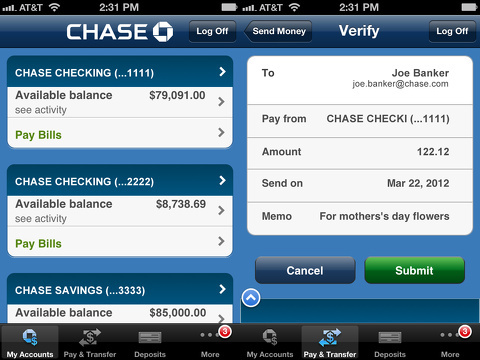
Suchen Sie nach einer einfachen Möglichkeit, Ihre Daten im Auge zu behalten? Chase Bank Kontostand? Screenshots sind ein effektives Tool, mit dem Sie eine aktuelle Ansicht Ihrer Kontoinformationen erfassen und bei Bedarf darauf zugreifen können. Wir verstehen, dass einige Banken Ihnen aus Sicherheitsgründen möglicherweise nicht gestatten, einen Screenshot Ihres Kontostands zu erstellen.
In diesem Blog-Beitrag besprechen wir, wie Sie einen Screenshot Ihres Chase Bank-Kontostands erstellen. Wir werden auch besprechen, wie Sie Ihre Screenshots zum späteren Nachschlagen speichern und speichern können. Mit diesen Schritten können Sie Ihren Kontostand effizienter und genauer verfolgen. Lesen Sie also weiter, um herauszufinden, wie Sie einen Screenshot Ihres Kontostands bei der Chase Bank erstellen können.
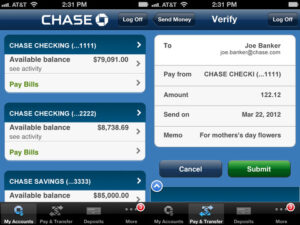
Wie Screenshot auf Android
Sie sind an der richtigen Stelle angekommen. Wir werden Ihnen die Problemumgehung für dieses Problem vorstellen, aber Sie müssen sich daran beteiligen, anstatt nur zwei Tasten gleichzeitig zu drücken, wie wir es beim iPhone tun.
Sie können einfach den Netzschalter gedrückt halten und die Lautstärke erhöhen oder verringern. Der Screenshot sollte jetzt aufgenommen worden sein, wenn die Anwendung keine Einschränkungen hat.
Wenn das Programm keine Einschränkungen für Screenshots vorschreibt, speichert es das Bild standardmäßig unter Gerät > Fotos > Screenshots.
Wenn Sie eine Benachrichtigung erhalten, die besagt, dass der Screenshot nicht gespeichert werden konnte, ist das Aufnehmen von Screenshots von der App nicht erlaubt. Das ist kein Problem, alles, was Sie jetzt tun müssen, ist, Google Assistant zu konfigurieren, um Sie zu unterstützen. Befolgen Sie die nachstehenden Anweisungen, um zu erfahren, wie Sie einen Screenshot erstellen, den die App nicht zulässt.
Bildschirmsuche aktivieren
Das erste, was Sie jetzt tun müssen, ist, einen Screenshot in einer App mit Bildschirmsuche mit Screenshot-Einschränkung zu erstellen, damit Sie den Google-Assistenten verwenden können, um anschließend einen Screenshot des Bildschirms zu erstellen.
- Tippen Sie auf das Explore-Symbol in der unteren rechten Ecke, um Google Assistant zu starten.
- Wählen Sie Einstellungen aus Ihrem Profilfoto oder Ihrer Initiale in der oberen rechten Ecke.
- Wählen Sie Assistent in der oberen Navigationsleiste. Gehen Sie zum Bereich für Assistant-Geräte und wählen Sie Telefon (oder Tablet) aus.
- Gehen Sie nach unten zur Option Allgemein und aktivieren Sie das Kontrollkästchen Bildschirmkontext verwenden.
Ich weiß, dass Sie nach dieser Problemumgehung vielleicht gedacht haben, Sie könnten zurückgehen und den Netzschalter und die Lautstärke erhöhen oder verringern, um Screenshots zu machen, aber leider haben Sie nur die Bildschirmkontextfunktion aktiviert.
Wenn Sie die Home-Taste gedrückt halten, um Google Assistant zu starten, zeigt der Bildschirmkontext Informationen zu dem an, was auf Ihrem Bildschirm angezeigt wird. Sie können auch einen Screenshot machen. So geht's:
Machen Sie einen Screenshot, den die App nicht zulässt
Befolgen Sie diese kurzen Tutorials, um jetzt einen Screenshot Ihres Chase Bank-Kontos zu machen!
- Öffnen Sie eine App mit einer Screenshot-Einschränkung.
- Um Google Assistant zu aktivieren, halten Sie die Home-Taste gedrückt.
- Wählen Sie Was ist auf meinem Bildschirm? Möglichkeit.
- Wählen Sie die Option Screenshot teilen.
- Wählen Sie aus den angebotenen Apps einen Ort zum Speichern des Screenshots oder eine App zum Teilen aus.
Was ist auf meinem Bildschirm? Die Schaltfläche wird nur angezeigt, wenn der Bildschirmkontext aktiviert ist. Wenn Sie es wieder ausschalten, verschwindet die Schaltfläche, ebenso wie die Möglichkeit, Screenshots von Apps zu machen und zu speichern, die diese Funktionalität einschränken.
Mit dem obigen Tutorial können Sie ganz einfach einen Screenshot Ihres Kontostands bei der Chase Bank machen! Es ist sehr einfach durchzuführen und stellt keinerlei technische Schwierigkeiten dar.
Wenn Sie dies vielleicht versuchen und dennoch weitere Hilfe benötigen, können Sie einen Kommentar hinterlassen und unser Administrator wird Ihnen innerhalb von 24 Stunden antworten.
Chase-Bankkontosaldo-Generator
Sie können einen falschen Chase-Bankkontostand generieren, ohne dass Sie einen Screenshot Ihres Chase-Bankkontos aus der App erstellen müssen. In dieser Situation handelt es sich um eine Kopie oder eine gefälschte Version des ursprünglichen Kontostands einer Chase-Bank. Diese App oder Software generiert eine Grafik, die wie ein echter Bankkontostand von Chase aussieht, den Sie von der Website der Bank erhalten haben. Bevor wir gehen, beachten Sie bitte, dass dies nicht dazu verwendet werden sollte, jemanden zu betrügen oder zu täuschen.
Nun, da wir diese Nutzungsbeschränkung festgelegt haben, wie können Sie mit diesem Generator ein Chase Bank-Guthaben generieren? Lassen Sie uns sehen, wie.
Laden Sie The Fake Account Balance Generator herunter
Sie können diese Anwendung aufgrund ihrer Richtlinien nicht im Play Store erhalten. Die Technik zum Herunterladen gefälschter Chase-Bankkontostand-Screenshot-Generator-Tools ist:
- Navigieren Sie zunächst zu diesem am Standort
- Oder Sie können ihre Smartphone-App herunterladen.
- Geben Sie nun „Fake Chase bank account balance generator“ in das Suchfeld ein.
- Drücken Sie zum Suchen die Eingabetaste.
- Schließlich können Sie die gewünschte auswählen und herunterladen.
Wenn Sie diese Datei erfolgreich heruntergeladen und auf Ihrem Mobilgerät installiert haben, erfahren Sie im Folgenden, wie Sie damit diesen Kontostand generieren können. So können Sie das tun:
Wie kann ich einen gefälschten Chase-Bankkontostand erstellen?
Dies ist ein relativ einfaches Verfahren. Sie können einen falschen Chase-Bankkontostand erstellen, indem Sie die unten aufgeführten Anweisungen befolgen. Bevor Sie fortfahren, benötigen Sie die App und Ihre Chase-Bankkontoinformationen, wie zuvor erläutert.
- Besuchen Sie zunächst den Bankguthabengenerator für falsche Verfolgungsjagden.
- Zweitens wählen Sie die Option zum Generieren von Bankkontoinformationen.
- Sie müssen nun Ihre Chase-Bankkontoinformationen eingeben.
- Wählen Sie die Option „Generieren“.
- Machen Sie dann einen Screenshot der Seite, die den falschen oder gefälschten Chase-Kontostand auf Ihrem Bildschirm anzeigt.
Mit diesen Informationen sollten Sie meiner Meinung nach in der Lage sein, einen Screenshot Ihres Chase-Bankkontostands zu machen oder sogar einen gefälschten zu erstellen, indem Sie die Fake-Kontostand-Generator-App verwenden. Fühlen Sie sich frei, einen Kommentar zu hinterlassen oder uns mitzuteilen, wie Sie diesen Screenshot gemacht haben, damit wir diesen Beitrag aktualisieren können.






Hinterlassen Sie uns einen Kommentar